Варианты ответа:
1.1 дом, вставить, вид, файл.
1.2 печать, закрыть, послать, создать.
2.1 вставить, новая призентация, дом, слайды
2.2 создать, шрифт, вставить
Ответы на вопрос:
Изменение шрифта на одном слайде
Выполните одно из указанных ниже действий.
Чтобы изменить шрифт одного абзаца или выражения, выделите текст, который нужно изменить.
Чтобы изменить шрифт всего текста в заполнителе, выделите весь текст или щелкните сам заполнитель.
На вкладке Главная в группе Шрифт выберите шрифт в поле Шрифт.
Изменение шрифтов во всей презентации
(Эта функция недоступна для PowerPoint в Интернете.)
На вкладке Вид в группе Режимы образцов выберите пункт Образец слайдов.
На левой панели, содержащей образцы слайдов и макеты, выберите эскиз образца слайдов или макет, содержащий шрифт, который вы хотите изменить.
В образце слайдов или макете щелкните текст заголовка или уровень основного текста, к которому нужно применить новое начертание шрифта.
На вкладке Образец слайдов в группе Фон щелкните Шрифты, а затем выберите шрифт из списка.
Повторите действия с 1 по 4 для других шрифтов, которые нужно изменить. Чтобы вернуться к изменению слайдов, на вкладке Образец слайдов в группе Закрыть выберите Закрыть режим образца.
Вы также можете использовать опцию заменить шрифт , чтобы изменить шрифт во всей презентации. Вот как это сделать.
На вкладке Главная в группе Редактирование нажмите кнопку заменить , а затем выберите команду заменить шрифты.
В диалоговом окне Замена шрифта в поле заменить выберите шрифт, который вы хотите заменить.
В поле На выберите шрифт, который вы хотите использовать, нажмите кнопку Заменить, а затем нажмите кнопку Закрыть.
Если вы используете один Образец слайдови измените шрифт на образце слайдов, во время презентации появится новый шрифт.
Если используется несколько образцов слайдов (например, когда к презентации применено несколько шаблонов), необходимо изменить начертание шрифта в каждом образце слайдов.
Реши свою проблему, спроси otvet5GPT
-
Быстро
Мгновенный ответ на твой вопрос -
Точно
Бот обладает знаниями во всех сферах -
Бесплатно
Задай вопрос и получи ответ бесплатно

Популярно: Информатика
-
На каких из перечисленных наборов значений аргументов функция равна 0...
 LeXonG15.01.2022 04:59
LeXonG15.01.2022 04:59 -
Решить контрольную! нужно,, 25 . , ! 1)представьте число 45 в десятичной...
 starlizz16.01.2022 19:46
starlizz16.01.2022 19:46 -
Сообщение цикл for . всё что о нём известно....
 nikasuper0917.01.2022 01:31
nikasuper0917.01.2022 01:31 -
Ответить на вопрос.які племена мешкали на тереторії сучасної україни до...
 konsantin180525.02.2022 15:00
konsantin180525.02.2022 15:00 -
Десятичные числа а=22, в=18, с=7 переведите в двоичную систему. найдите...
 zomarova00325.08.2021 19:01
zomarova00325.08.2021 19:01 -
Графический интерфейс windows позволяет проводить операции над файлами...
 яАРтеМоНкА25.03.2023 12:52
яАРтеМоНкА25.03.2023 12:52 -
Величины, значения котерых меняются в процессе исполнения алгоритма, называются:...
 ismaildior20092008.12.2020 05:06
ismaildior20092008.12.2020 05:06 -
Плачу Решите максимально развернуто (не как из ОГЭ)...
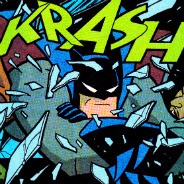 kamilaiks46620.05.2022 14:48
kamilaiks46620.05.2022 14:48 -
Информатика 9 класс. Решите...
 foma19999915.05.2020 07:12
foma19999915.05.2020 07:12 -
НУЖНО ДВЕ ПРОГРАММЫ НА PASCALе. 1) Ввести массив А(n) вещественных чисел....
 vampirka223.03.2023 23:32
vampirka223.03.2023 23:32

Есть вопросы?
-
Как otvet5GPT работает?
otvet5GPT использует большую языковую модель вместе с базой данных GPT для обеспечения высококачественных образовательных результатов. otvet5GPT действует как доступный академический ресурс вне класса. -
Сколько это стоит?
Проект находиться на стадии тестирования и все услуги бесплатны. -
Могу ли я использовать otvet5GPT в школе?
Конечно! Нейросеть может помочь вам делать конспекты лекций, придумывать идеи в классе и многое другое! -
В чем отличия от ChatGPT?
otvet5GPT черпает академические источники из собственной базы данных и предназначен специально для студентов. otvet5GPT также адаптируется к вашему стилю письма, предоставляя ряд образовательных инструментов, предназначенных для улучшения обучения.
